¿Has creado algunos pincelesgeniales en Procreatey quieres usarlos en otro iPad o incluso compartirlos con otros artistas? En esta guía aprenderás cómo exportare importarpinceles de Procreate de manera sencilla y eficiente. Te mostraré todos los pasos necesarios para que puedas intercambiar o gestionar tus pinceles entre diferentes dispositivos sin problemas.
Principales conclusiones
- Los pinceles se pueden exportar individualmente o en grupos como un conjunto de pinceles.
- Tienes la opción de respaldar los pinceles en diferentes ubicaciones como Dropbox o por correo electrónico.
- Se pueden crear, duplicar y eliminar categorías para los pinceles de manera personalizada.
Guía paso a paso
Exportar pinceles individuales
Para exportar un pincel de Procreate, comienza deslizando el pincel deseado hacia la izquierda. Luego, presiona el botón "Compartir". Procreate te preguntará dónde deseas guardar el pincel. Puedes, por ejemplo, guardarlo en tu Dropbox. Una captura de pantalla muestra los pasos necesarios.
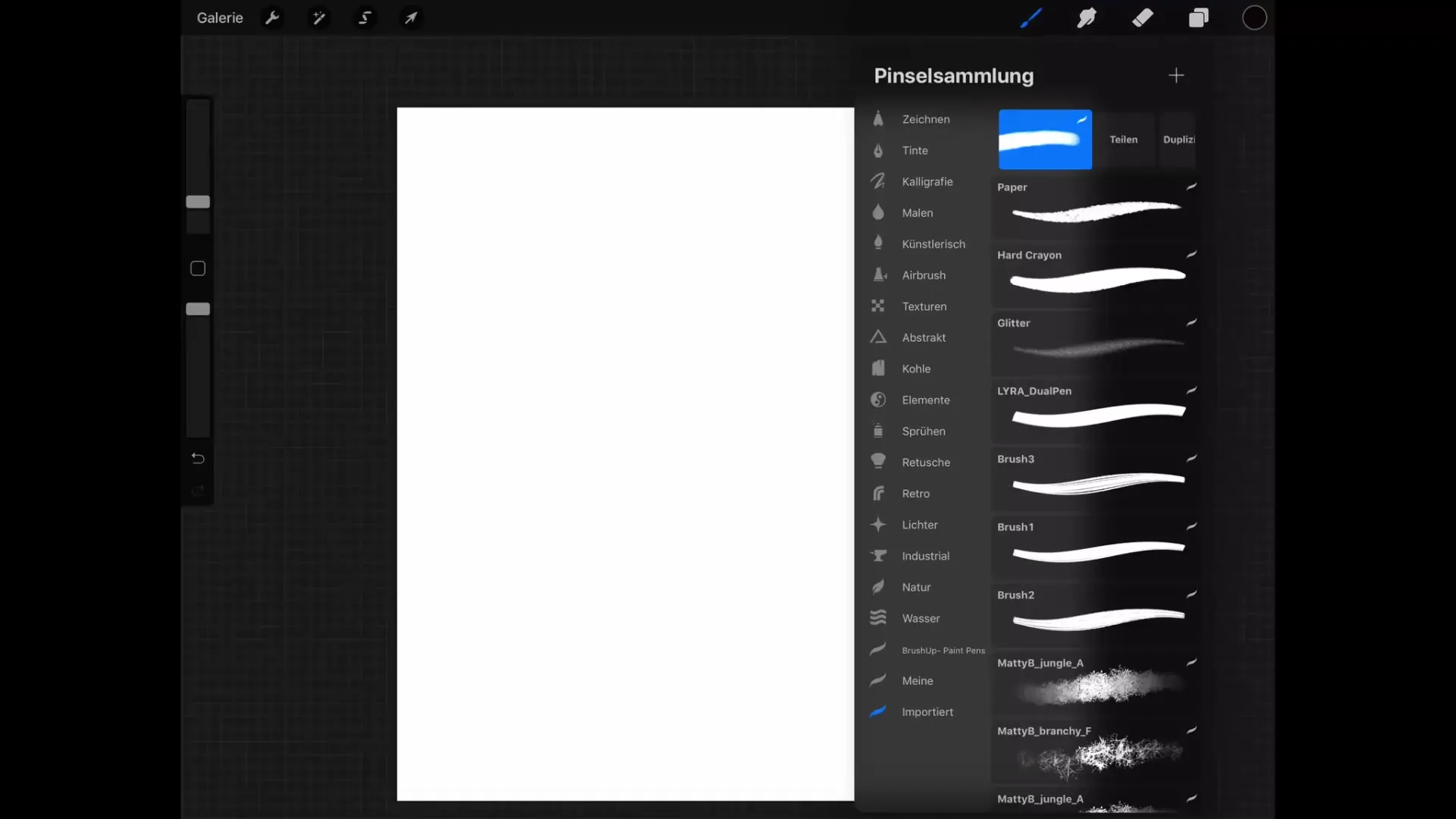
Guardar pinceles en Dropbox
Tienes la opción de guardar el pincel, por ejemplo, en tu carpeta de Dropbox. Para ello, navega hasta tu carpeta de Dropbox y busca un lugar adecuado para guardar. Haré un zoom en la carpeta "BG" para guardar el archivo de pincel. Aquí es donde ahora guardaré mi pincel.
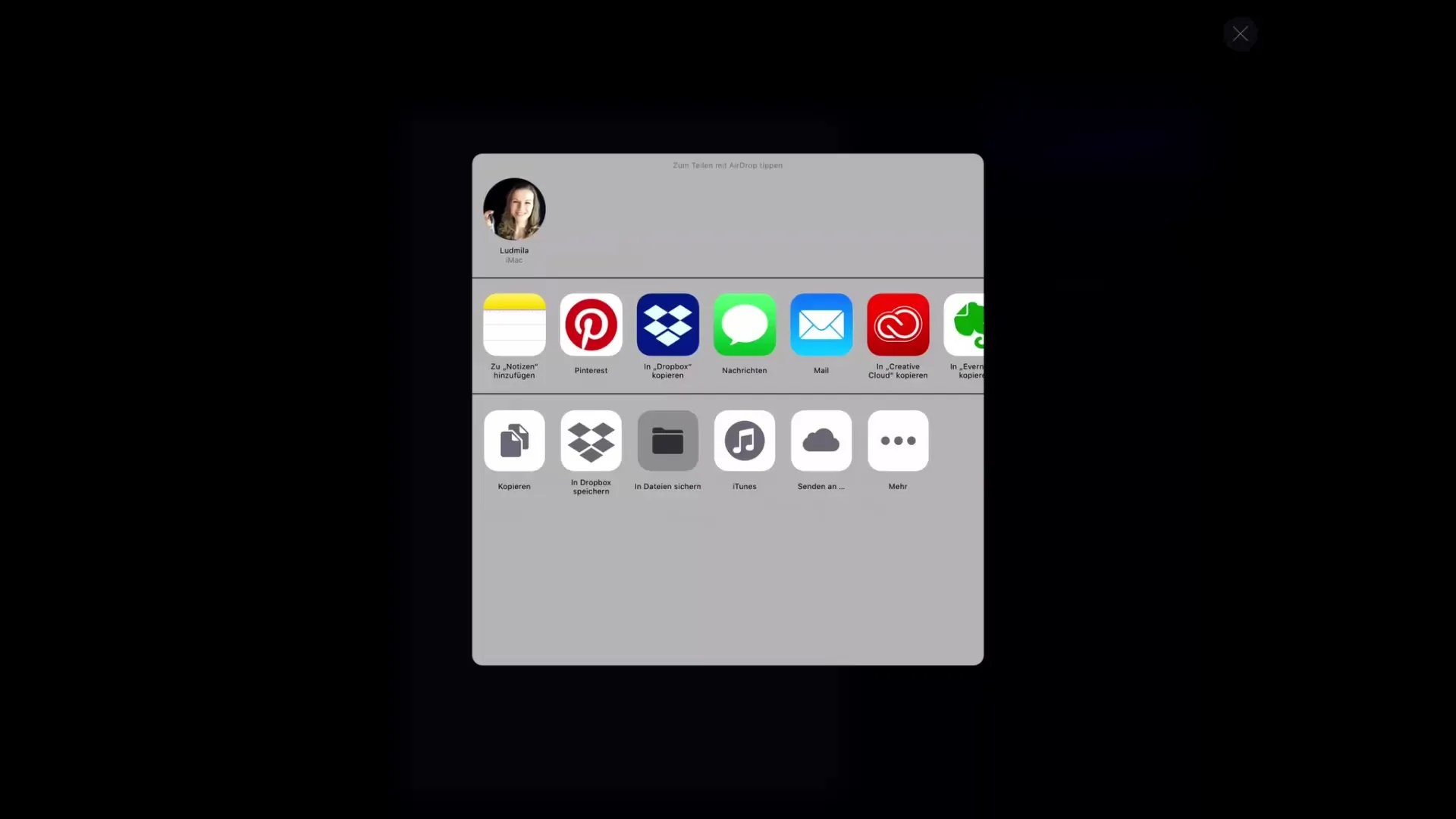
Exportar múltiples pinceles en grupo
No solo es posible exportar pinceles individualmente, sino también varios a la vez. Si has creado varios pinceles diferentes, ya sea definiendo formas propias o manipulando pinceles existentes, puedes agruparlos en una categoría propia. Para ello, deberás duplicar algunos pinceles y moverlos a una nueva categoría.
Crear una nueva categoría
Para crear una nueva categoría para tus pinceles, desliza las categorías hacia abajo y toca el símbolo de más. Dale un nombre adecuado a la categoría, como "Exportar". Coloca la nueva categoría en una posición que sea visible. Ahora, el siguiente paso es mover los pinceles a esta nueva categoría.
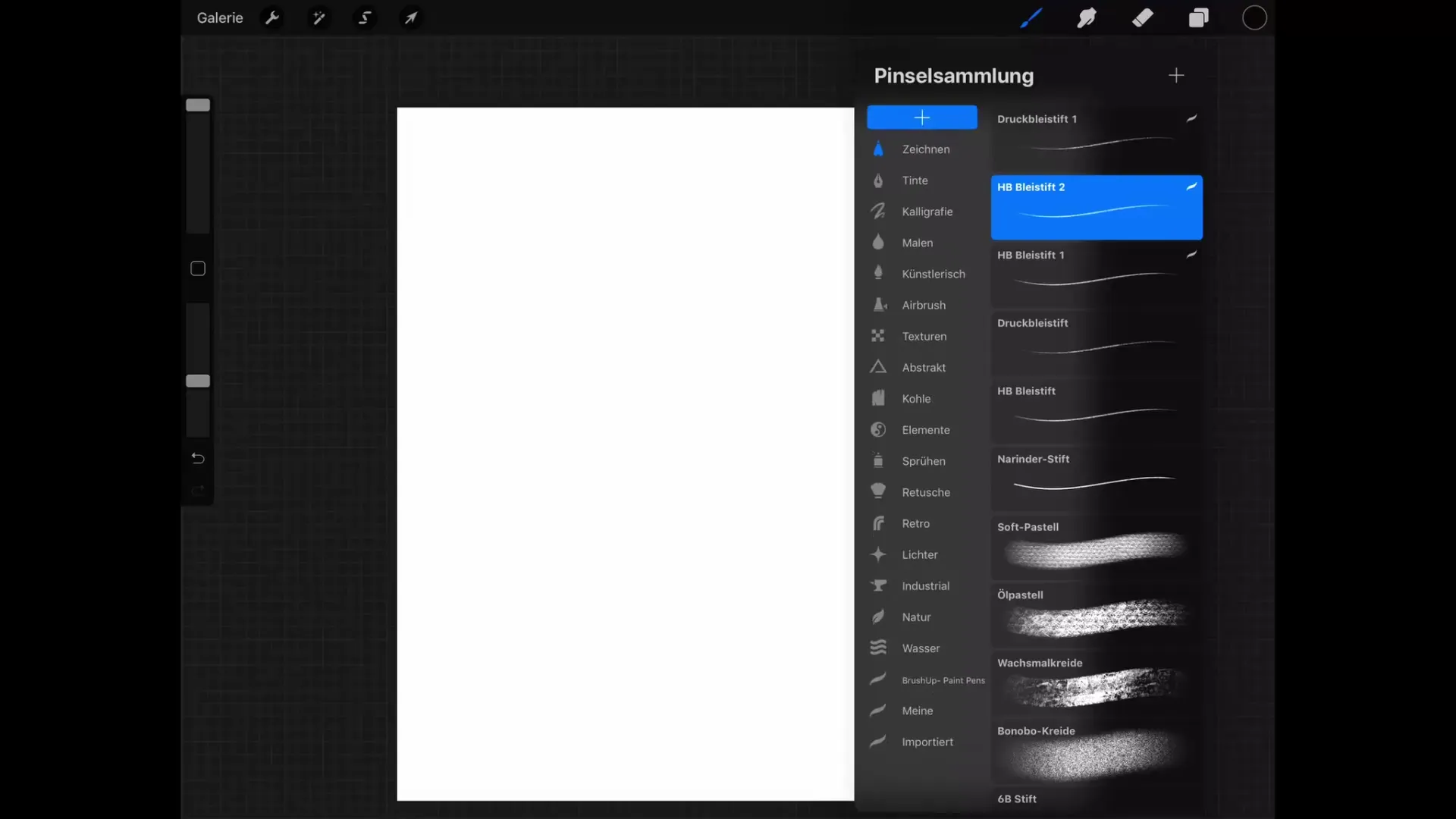
Mover pinceles a la categoría
No es necesario mover los pinceles uno por uno a la categoría. Simplemente selecciona los pinceles deseados deslizándolos hacia la derecha y toca y mantén presionado para arrastrarlos a la nueva categoría. Si lo haces correctamente, la categoría se resaltará en gris y los pinceles se habrán movido de manera segura a la categoría "Exportar".
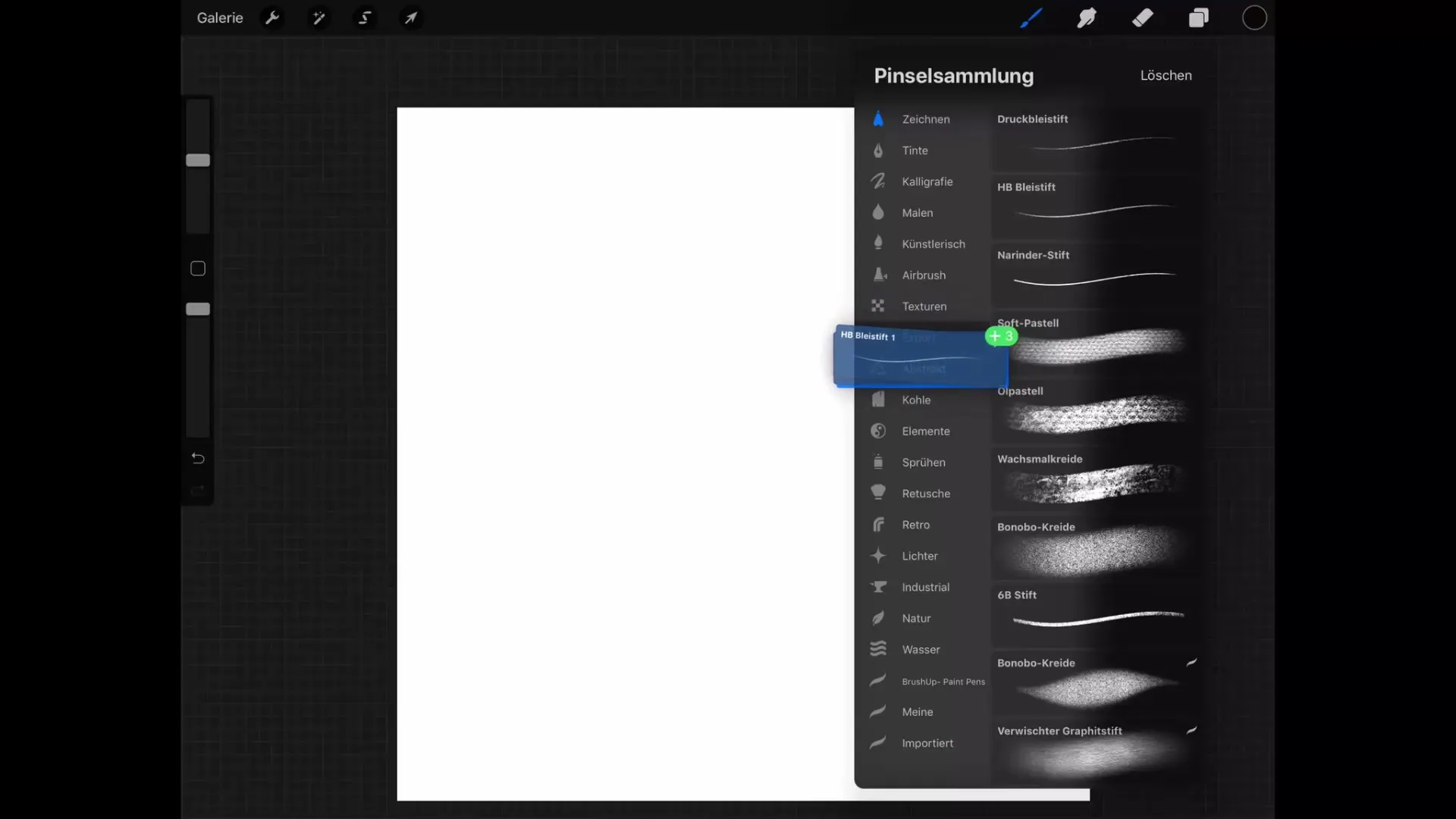
Exportar la categoría
Para exportar toda la categoría, toca nuevamente la categoría y abre el menú de categorías. Allí selecciona la opción "Compartir". Ahora decides dónde deseas guardar todo el conjunto de pinceles. Ten en cuenta que ahora estás exportando un conjunto de pinceles, no solo un pincel individual.
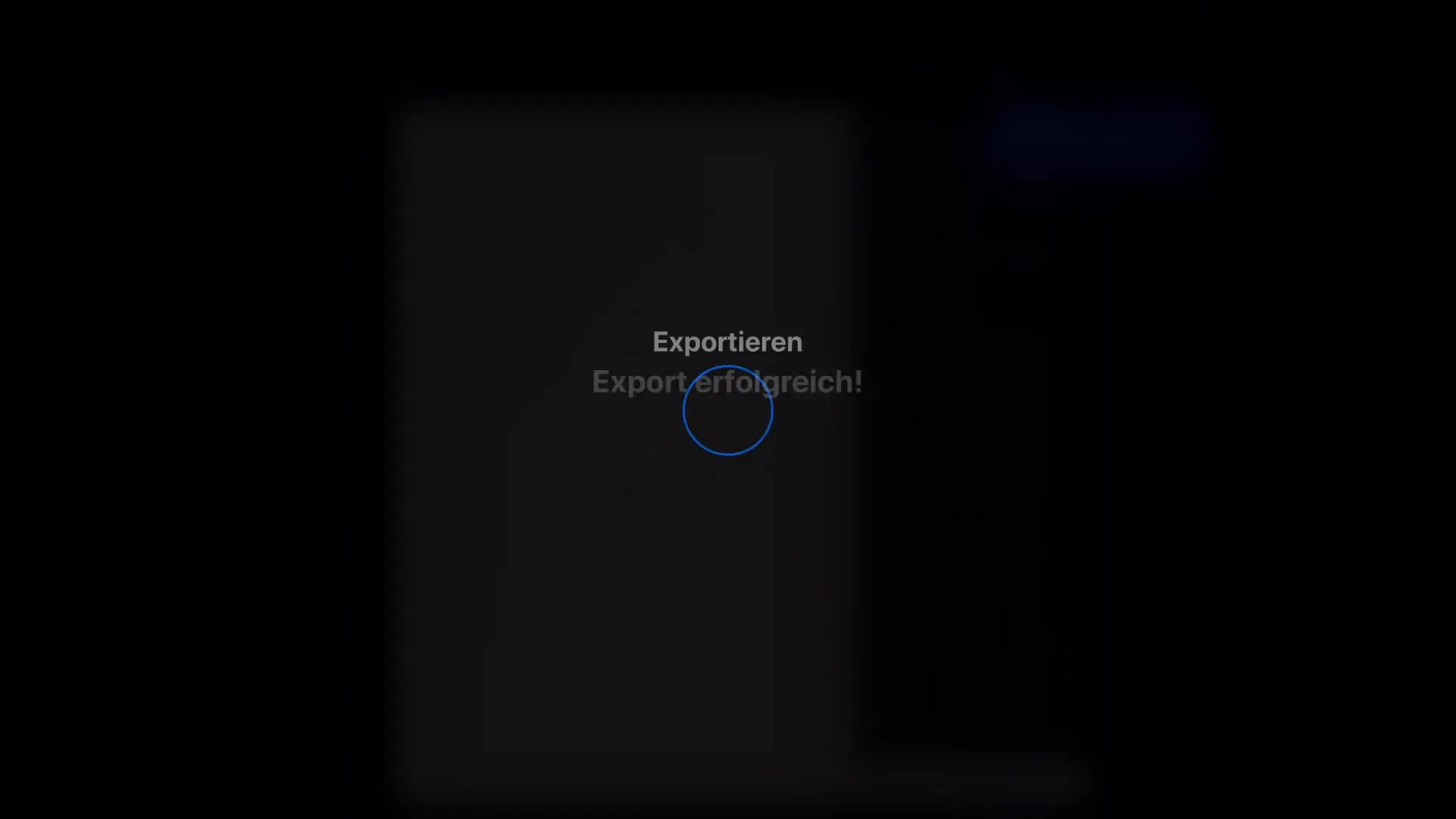
Importación de pinceles en otro iPad
Si deseas importar el conjunto de pinceles en otro iPad, simplemente abre Procreate y ve a la pantalla de importación para seleccionar los pinceles que exportaste anteriormente. Los pinceles estarán disponibles tanto como pinceles, como para usar con el dedo y el borrador.
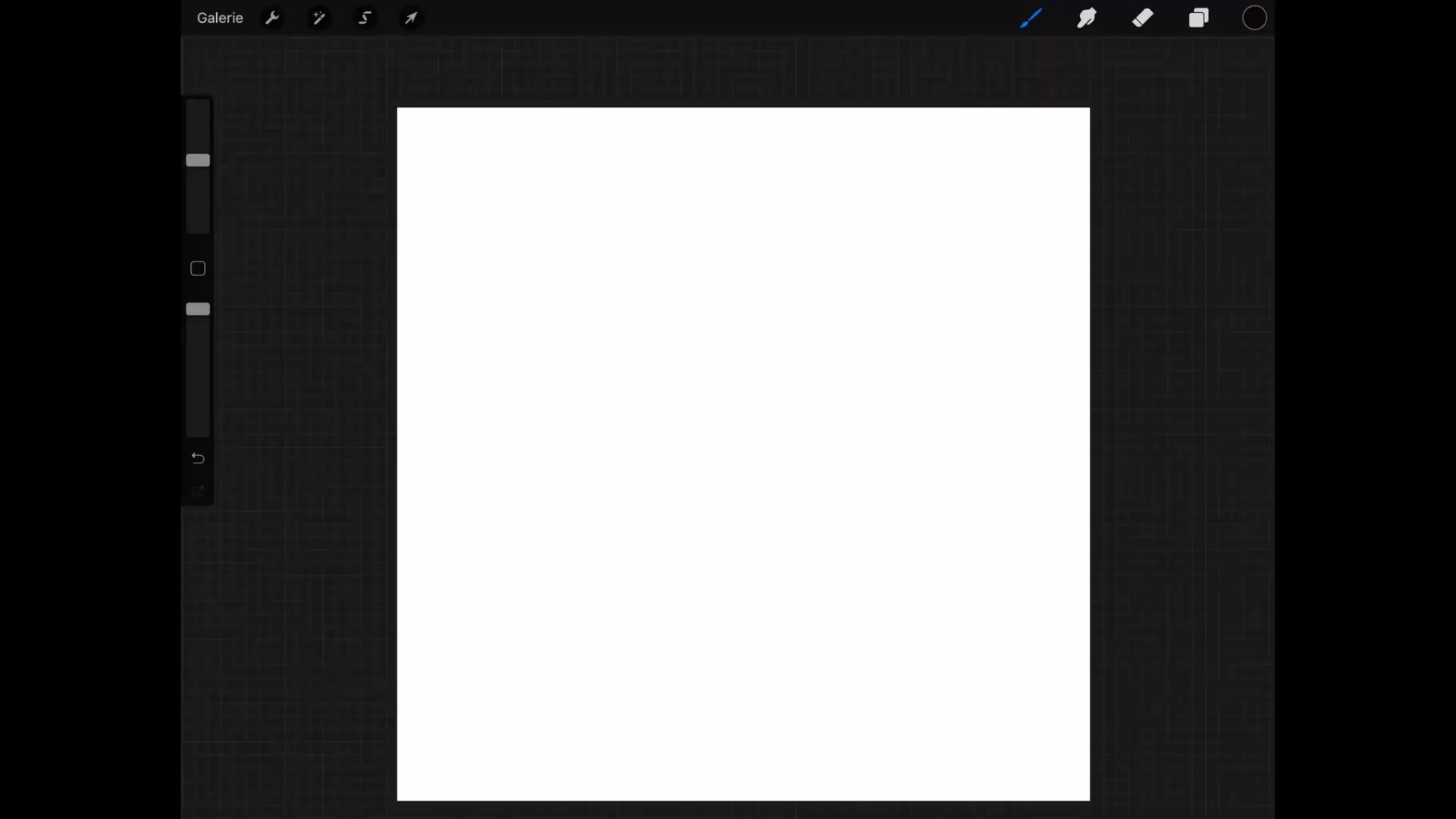
Eliminar y duplicar categorías
Además, tienes la opción de eliminar categorías que has creado. El botón correspondiente también se encuentra en el menú de categorías. Ten en cuenta que aunque puedes eliminar pinceles por categoría, esto no se aplica a las categorías predeterminadas por Procreate. Aquí solo puedes usar la función "Duplicar".
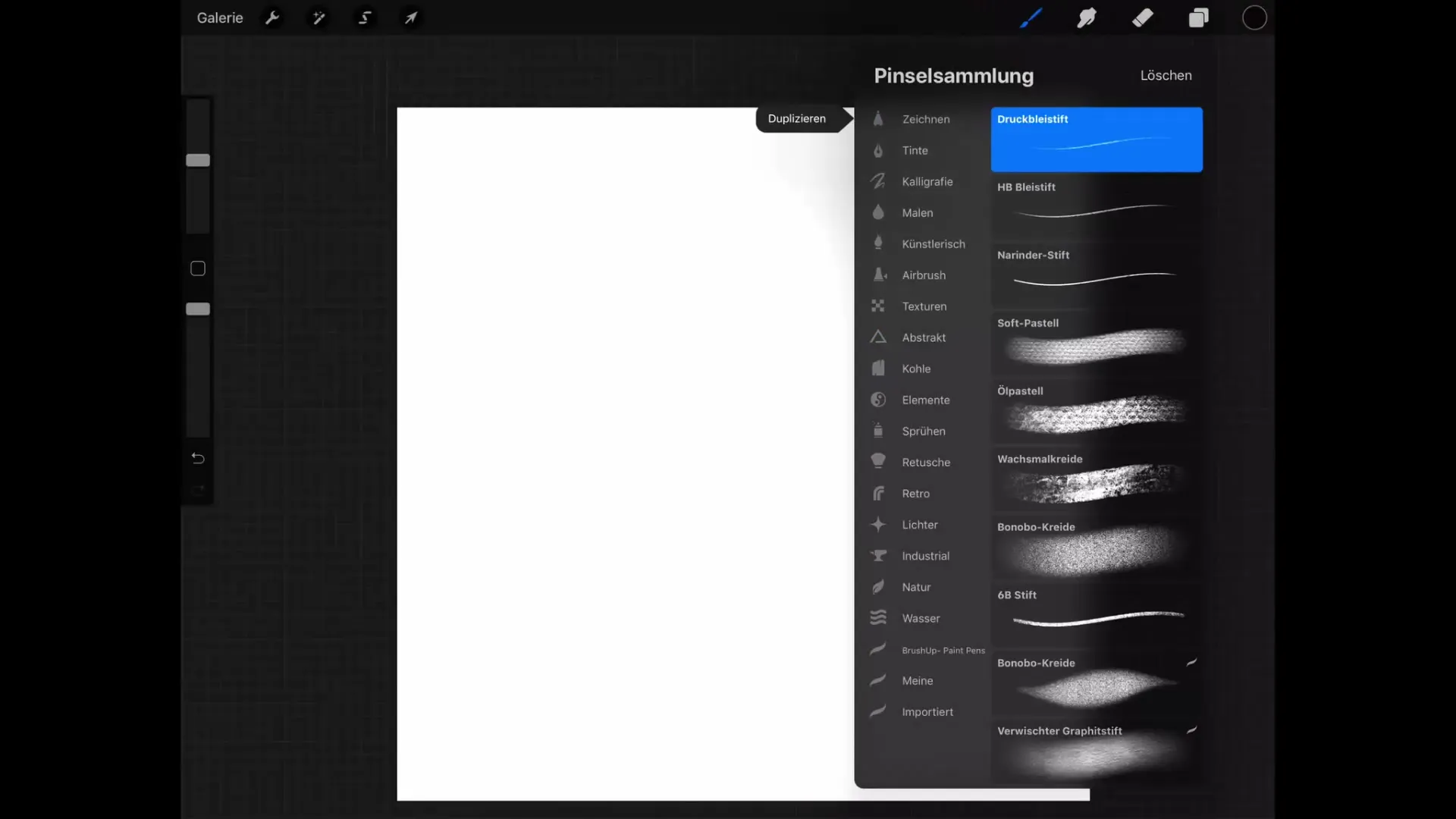
Manipular y renombrar pinceles
Los pinceles duplicados se pueden manipular a tu gusto y renombrar la categoría. Sin embargo, si ya no necesitas una categoría, también puedes eliminarla.
Resumen - Exportar e importar pinceles de manera efectiva en Procreate
En esta guía has aprendido cómo exportare importarpinceles de Procreate de manera efectiva. Puedes exportar tanto pinceles individuales como categorías completas y guardarlos de forma segura en diferentes ubicaciones como Dropbox. Además, has aprendido las diferentes opciones para gestionar tus pinceles y categorías.
FAQ
¿Cómo exporto un pincel individual de Procreate?Desliza el pincel hacia la izquierda y toca "Compartir" para guardar el pincel.
¿Puedo exportar varios pinceles a la vez?Sí, puedes agrupar varios pinceles en una categoría propia y luego exportarlos.
¿Dónde puedo guardar mis pinceles exportados?Puedes guardar los pinceles en Dropbox, por correo electrónico o en los archivos de tu iPad.
¿Cómo elimino una categoría de pinceles creada por mí?Ve al menú de categorías y selecciona el botón de eliminar para la categoría correspondiente.
¿Puedo importar pinceles de otro iPad?Sí, puedes importar los pinceles que exportaste anteriormente en otro iPad en Procreate.


